Teško je zamisliti funkcionalnost koju Microsoft Word ne poseduje. Kreiran je za gotovo svaku vrstu dokumenta koju možete zamisliti, ali iznenađujuće, nedostaje mu funkcija proširivača teksta. Proširivač teksta omogućava unos kratkog dela teksta koji se zatim pretvara u celu frazu. Ova funkcija je obično prisutna na pametnim telefonima i u aplikacijama za razmenu poruka, ali čini se da nedostaje na desktop računarima i u programima za obradu teksta, iako je veoma korisna. Međutim, postoji mali trik pomoću kojeg možete dobiti proširivač teksta u Microsoft Wordu.
Kako do proširivača teksta u Microsoft Wordu
Otvorite Microsoft Word i idite na File>Options. U prozoru Options, pronađite karticu Proofing. Ovde ćete videti deo sa opcijama za automatsko ispravljanje. U tom delu, kliknite na dugme AutoCorrect Options.
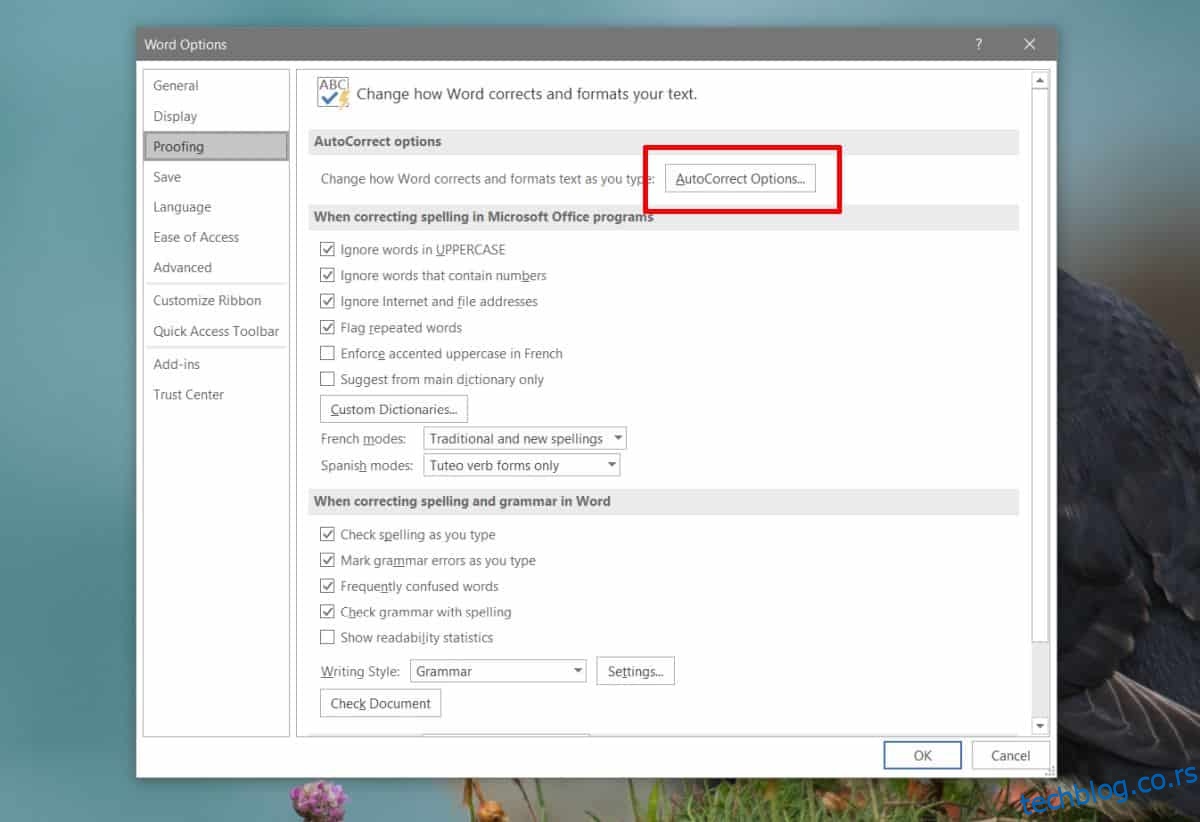
U prozoru AutoCorrect, idite na karticu AutoCorrect i videćete polje Replace. U to polje upišite skraćeni tekst koji želite da proširite u veću frazu. U polje With upišite frazu na koju želite da proširite taj skraćeni tekst. Ovo možete iskoristiti da, na primer, proširite nazive kompanija, tehničke termine, ili čak nazive država ili gradova sa skraćene verzije na punu verziju. Na ovaj način se značajno olakšava kucanje i smanjuje mogućnost greške prilikom kucanja dugih imena ili komplikovanih termina. Takođe, možete odrediti formatiranje za određene reči.
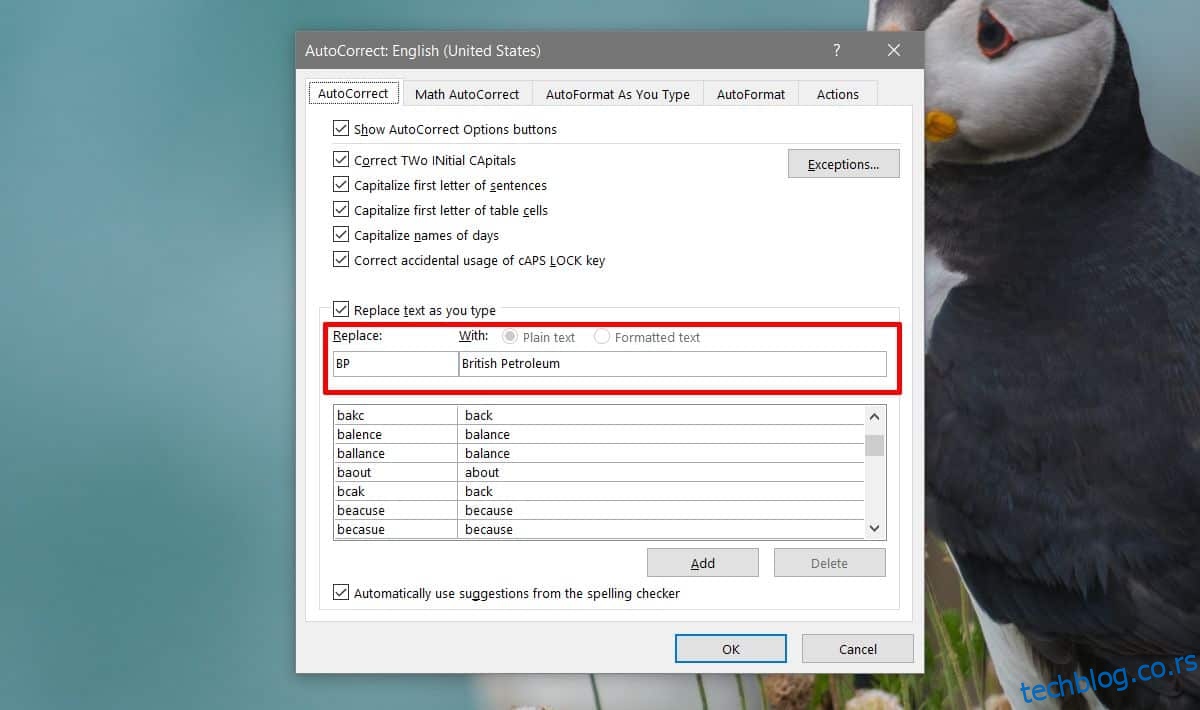
Evo kako to funkcioniše u praksi.
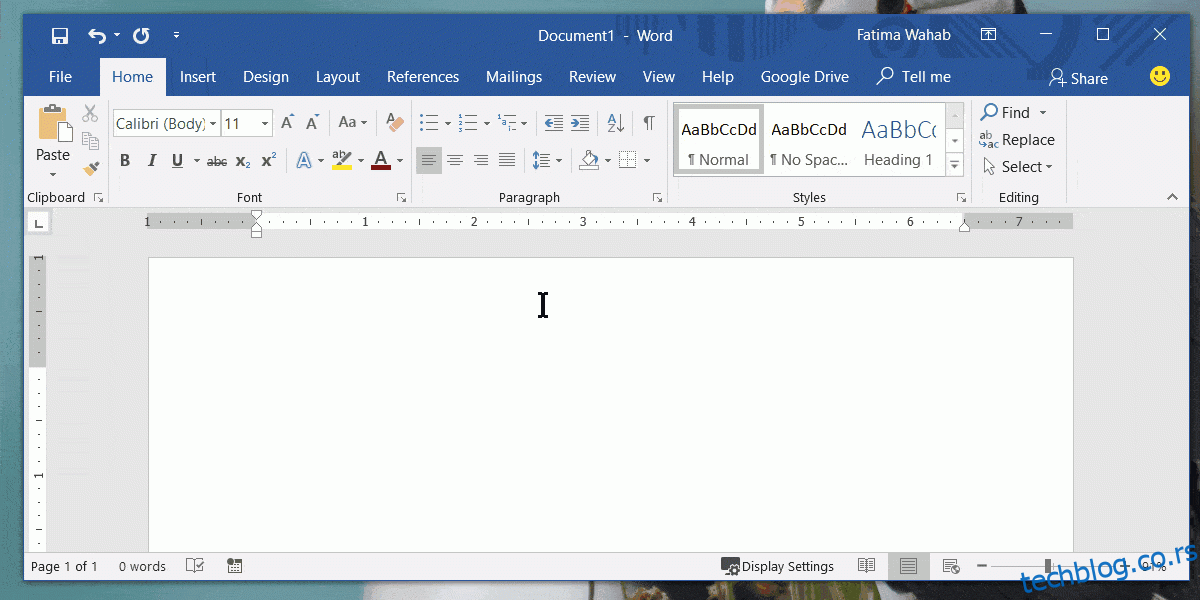
Ova promena će naravno uticati na svaki Word dokument. Promena u AutoCorrect-u će biti primenjena u celoj aplikaciji, što znači da čak i ako vam nije potreban proširivač teksta u određenim dokumentima, on će i dalje funkcionisati. Jedini način da se to izbegne je da uklonite dodatak AutoCorrect-u kada završite sa dokumentom u kojem vam je bio potreban.
Ovaj postupak nije komplikovan i iako može biti nepraktično da se primenjuje na svaki pojedinačni dokument koji kreirate, proširenje teksta funkcioniše. U stvari, ako pogledate kako proširenje teksta funkcioniše na pametnom telefonu, videćete da se primenjuje na čitav operativni sistem. Ova promena će se takođe primeniti i na druge aplikacije u Office paketu. Na primer, ako koristite PowerPoint i ukucate skraćeni tekst koji ste konfigurisali, on će se automatski proširiti u frazu koju ste postavili. Jedini problem može biti u Excelu, jer podaci u Excelu ne moraju uvek da se proširuju u frazu. Ako vam to smeta, jednostavno možete da vratite promene i kada ponovo ukucate skraćeni tekst, on se neće proširiti.